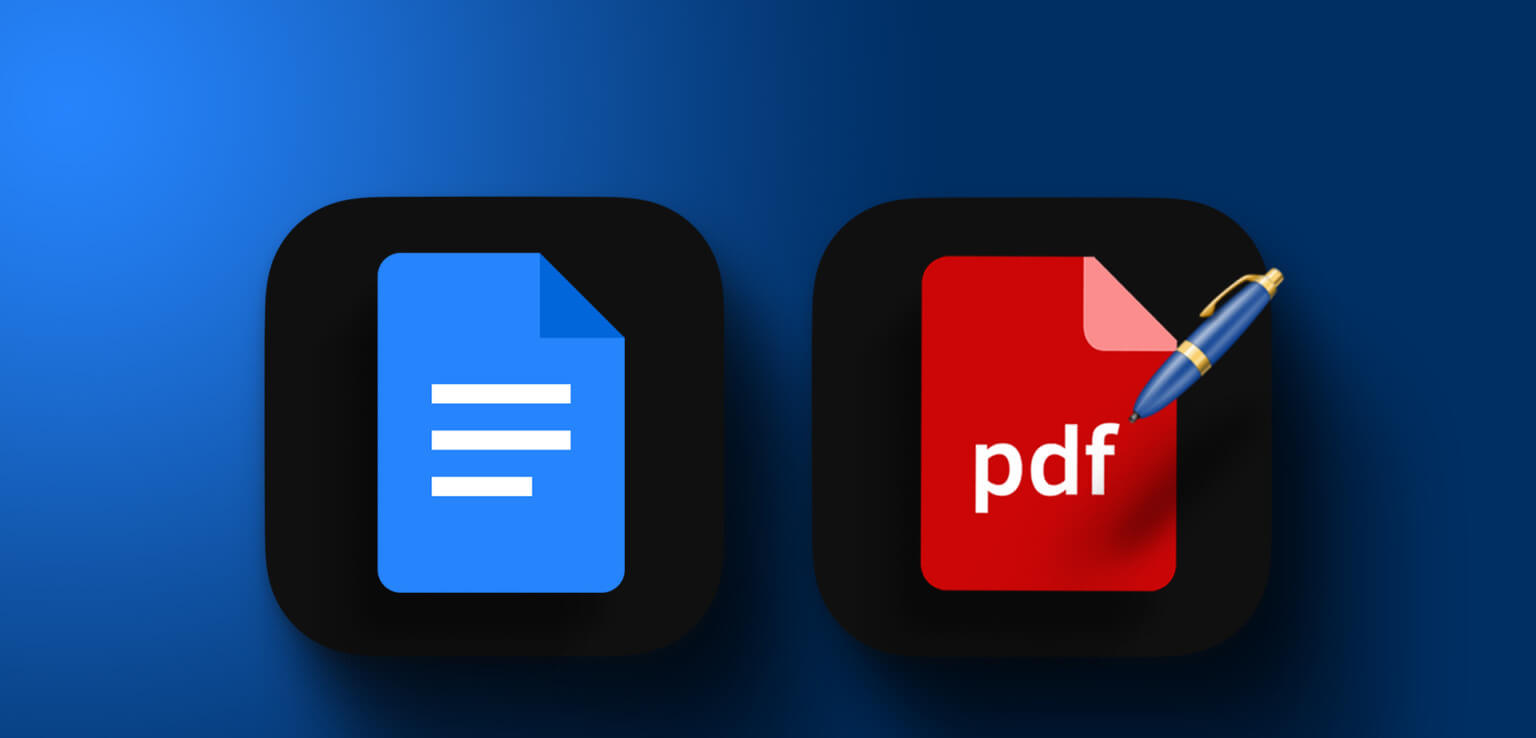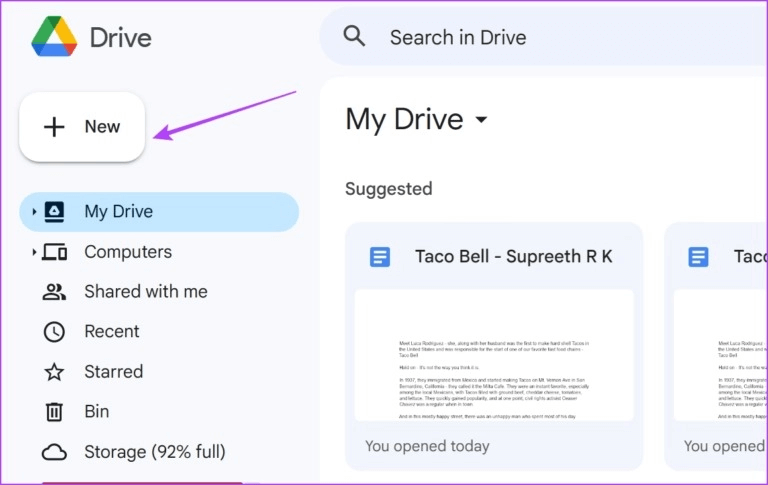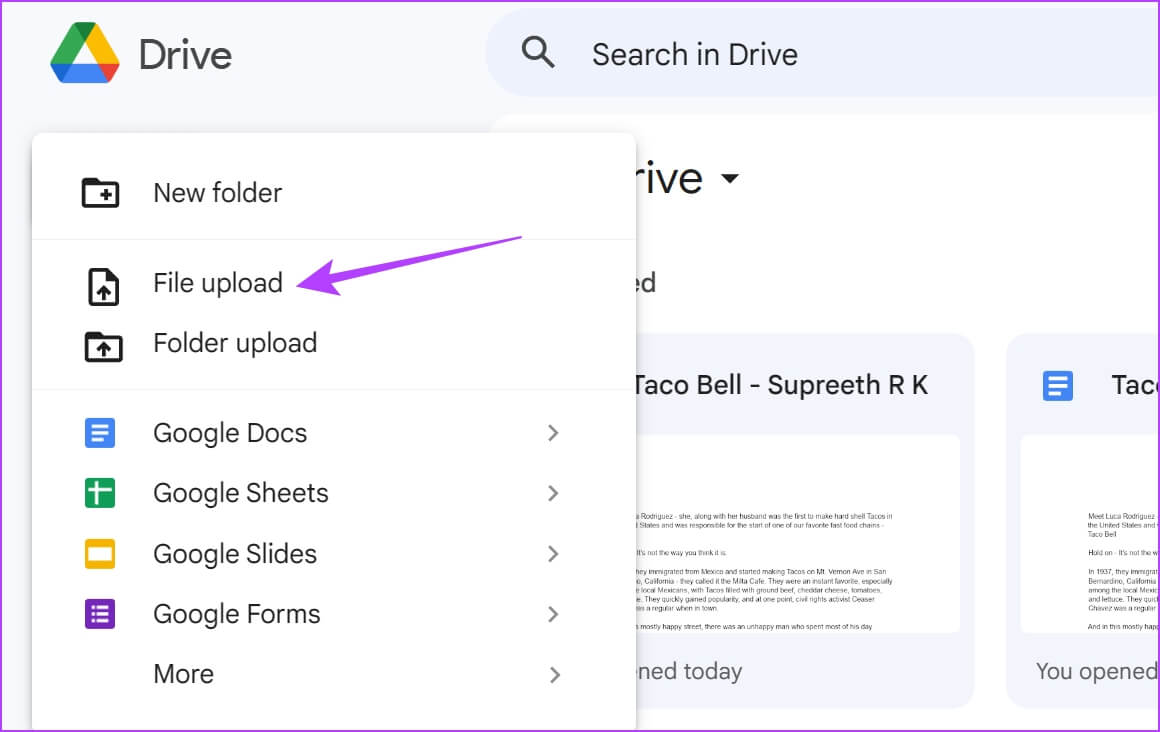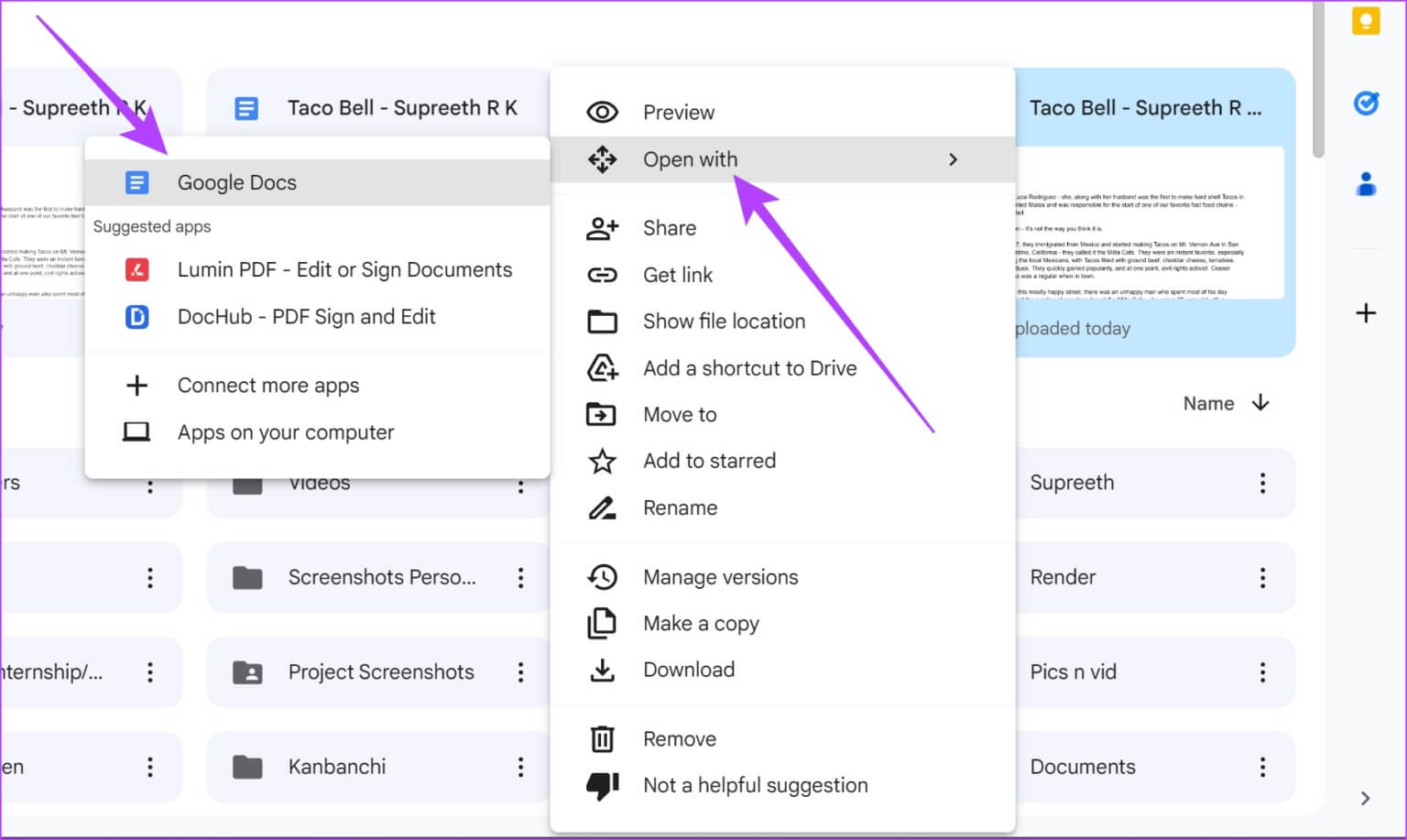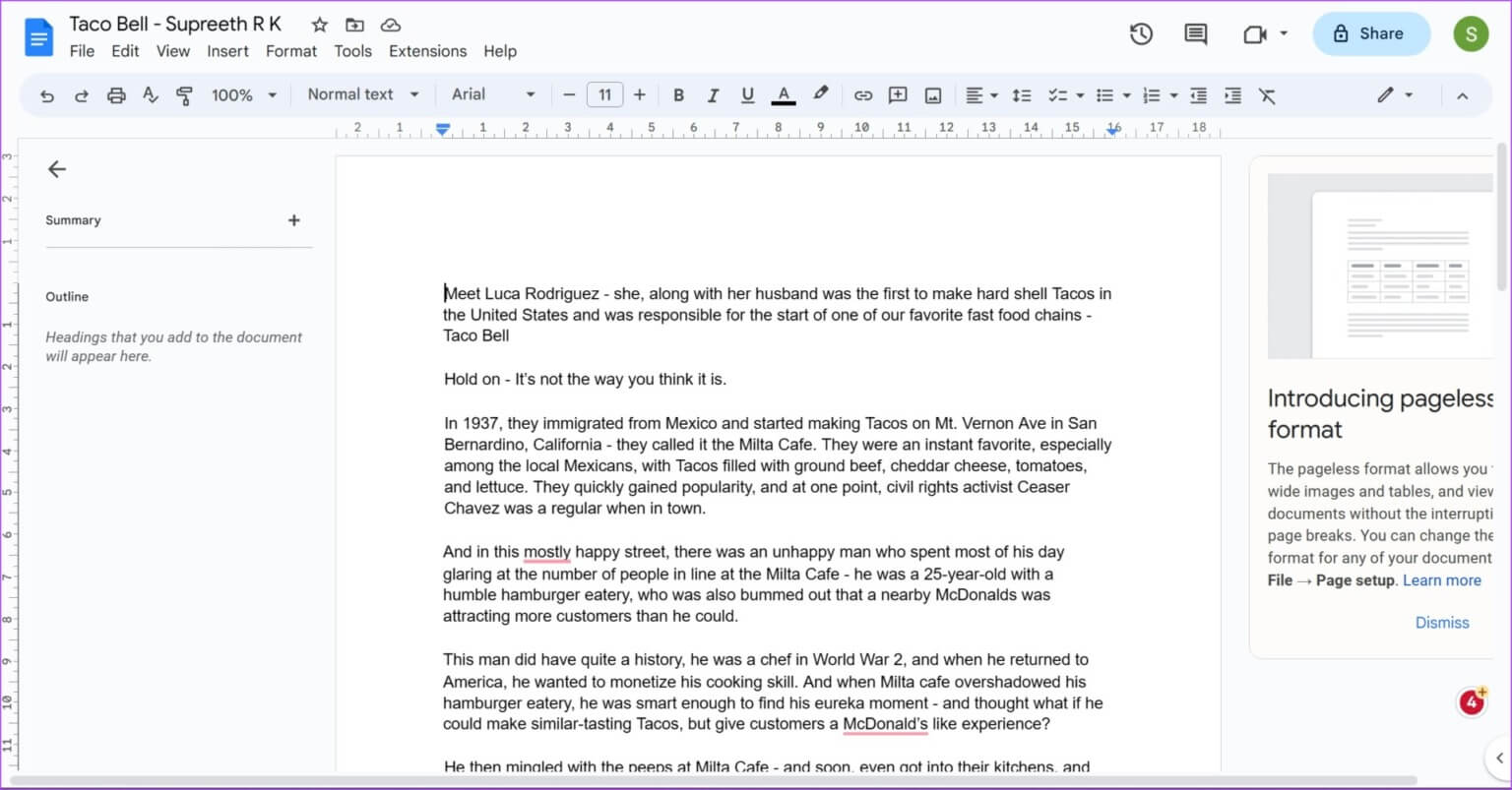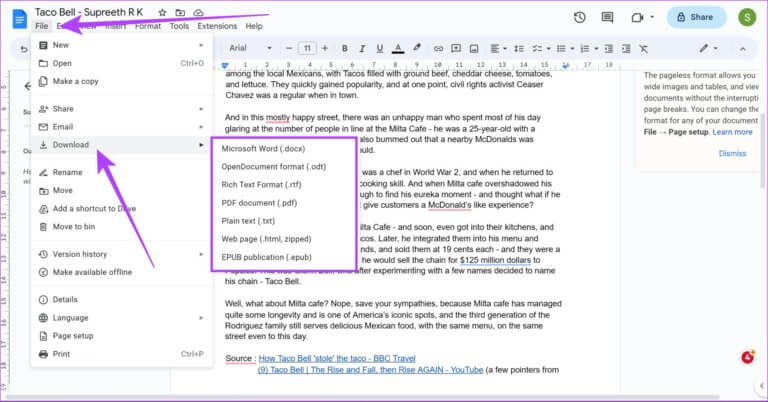如何在 Windows 和 Mac 上的 Google 文檔中編輯和填寫 PDF
雖然谷歌在其品牌下擁有一系列產品,但我們認為其辦公套件 “Google文檔” 電子表格和演示文稿被低估了。 它是價格昂貴的 Microsoft Office 軟件包的絕佳免費替代品,而且優於 Microsoft 在線免費提供的 Office 365。 拿 “Google文檔” 例如——我們每次使用時都會發現一個新功能。 我們最近發現了一項功能,允許我們在 Google 文檔中編輯和填寫 PDF。
此外, Adobe Acrobat PDF 編輯器 它也不是免費的。 因此,使用 Google Docs 編輯 PDF 文檔聽起來是個很棒的技巧。 在本文中,我們將為您提供在 Google 文檔中插入和編輯 PDF 文件的分步說明。
在 Google 文檔中編輯 PDF 主要分為三個步驟:
- 下載 PDF 文件。
- 編輯上傳的 PDF 文件。
- 最後,共享並導出修改後的 PDF。
首先讓我們從將 PDF 上傳到 Google 文檔開始。
注意:很遺憾,無法在 iPhone 和 Android 應用程序上打開 Google 文檔中的 PDF 文檔。 您只能在 Windows 和 Mac 設備的網絡瀏覽器上執行此操作。
1. 將 PDF 文件上傳到 Google 文檔
首先,我們需要將PDF文件上傳到Google Docs進行編輯修改。 但是,無法將 PDF 文件直接上傳到 Google 文檔。 但這也不難做到。 因此,我們需要藉助 Google 雲端硬盤來完成此操作。 以下是在 Windows 和 Mac 上的網絡瀏覽器上執行此操作的方法。
在網絡瀏覽器上將 PDF 上傳到 Google 文檔
相片1: 打開 谷歌驅動器 並在您的計算機上登錄。
相片2: 現在,點擊 新的。
意見3: 點擊 下載文件 下載文檔。 您現在必須瀏覽計算機上的文檔並選擇它。
相片4: 一次 文件上傳, 右鍵點擊 它上面。
相片5: 定位 打開方式 > Google 文檔.
好了 - PDF 現已在 Google 文檔中打開。 讓我們看看如何編輯和修改在Google Docs 中打開的文檔。
2. 在 GOOGLE DOCS 中編輯 PDF
以下是您在 Google 文檔中打開 PDF 時可以執行的所有操作。
- 添加或編輯文本。
- 調整大小和重新排列圖像。
- 添加新圖像、圖表、表格和對象。
…… 使用 Google 文檔中可用的任何可能的工具。
但是,並非所有 PDF 文檔都能在 Google 文檔中完美打開。 文檔中可能無法識別某些字符或某些圖像或對象丟失或扭曲。 因此,您可能會丟失原始 PDF 文件格式。
在 Google 文檔中編輯 PDF 後,下面介紹瞭如何從 Google 文檔共享和導出 PDF。
提示:檢查這些 在 Google 文檔中列出股票的簡單方法.
3.將修改後的PDF文件導出到Google Docs
下面介紹瞭如何在 Windows 和 Mac 上將 Google 文檔中編輯過的文檔下載為 PDF。 您可以再次將文檔下載為 PDF 格式,或將其下載為 HTML、docx 文件。 、EPUB 文件、ODF 文件以及 Google 文檔支持的其他格式導出文件。
相片1: 點擊 文件選項 على 工具欄 在您的文檔中。
相片2: 點擊 去下載。
意見3: 您現在可以在不同的文檔格式之間進行選擇。
導出的文檔現在將下載到您的計算機。 此外,您還可以使用類似的方法將 Google Docs 上的任何 Word 文檔保存為 PDF。
我們還有詳細的指南將 Google 文檔另存為 PDF 如果您想了解更多。
好了 - 這就是您需要了解的有關如何在 Google 文檔上編輯 PDF 文檔的全部信息。 但是,如果您有任何其他問題,請參閱下面的常見問題解答部分。
常見問題
Q1。 您可以在 Google 文檔移動應用程序上打開 PDF 文件嗎?
回答: 不。 沒有辦法使用該選項 “使用打開” 在 Google Drive 上打開 iPhone 和 Android 上 Google Docs 上的 PDF 文檔。
Q2。 您可以在 Google 文檔中籤署 PDF 嗎?
回答: 遺憾的是,Google Docs 中沒有內置功能可將數字簽名添加到 PDF 文檔。
Q3. 您可以將 PDF 文檔插入 Google 文檔嗎?
您可以在 Google 文檔中插入指向 PDF 文檔的鏈接。
快速編輯 PDF
我們希望本文能幫助您在 Google 文檔中編輯和填寫 PDF。 不過,我們希望谷歌能發布一款專用的 PDF 查看器和編輯工具。 Google Drive PDF 查看器只是抽象的東西,您可以用它做的事情不多。 在那之前,您可以保存這篇文章,並在您想要在 Google 文檔中編輯 PDF 時使用它。